मेटाडेटा प्रारूप को कैसे संपादित करें: प्रभावी ऑनलाइन और ऑफलाइन तरीके
यदि आप उन लोगों में से एक हैं जो वेब पर वीडियो देखते हुए अधिक समय तक रहते हैं, तो आपने शायद FLV फ़ाइलों के बारे में सुना होगा। हाँ, अधिकांश वेबसाइटें FLV के प्रारूप में वीडियो प्रदर्शित करती हैं। अपने हल्के फ़ाइल आकार के कारण, यह वीडियो-साझाकरण साइटों में मौजूद है, जैसे हुलु, यूट्यूब, Google वीडियो, और बहुत कुछ। दूसरी ओर, यह वेब ब्राउजर प्लगइन या एडोब फ्लैश प्लेयर की सहायता से सभी ऑपरेटिंग सिस्टम पर भी चलाया जा सकता है।
अब, हो सकता है कि आपने अपने कंप्यूटर पर FLV फ़ाइलें डाउनलोड की हों जिन्हें वे फ़ाइल करते हैं, और किसी विशिष्ट FLV फ़ाइल को ढूँढना कठिन है। यहीं पर संपादन मेटाडेटा चलन में आता है। साथ FLV मेटाडेटा इंजेक्टर उपकरण, आपकी फ़ाइलों की खोज क्षमता में वृद्धि होगी। इसलिए, एक विशिष्ट FLV फ़ाइल का पता लगाना कहीं अधिक सुविधाजनक है। यदि आप FLV मेटाडेटा को संपादित करना सीखना चाहते हैं, तो हमारे द्वारा प्रस्तुत किए जाने वाले इन कार्यक्रमों को देखें।

पृष्ठ सामग्री
भाग 1. FLV मेटाडेटा को संपादित करने का सबसे अच्छा तरीका
Vidmore वीडियो कनवर्टर एक बेहतरीन प्रोग्राम है जो आपकी FLV फ़ाइलों की मेटाडेटा जानकारी को जोड़ने और संपादित करने में आपकी सहायता करेगा। इस प्रारूप के अलावा, वीडियो फ़ाइल प्रारूप, जैसे MP4, MOV और AVI, इस उपकरण द्वारा समर्थित हैं। इसके अतिरिक्त, यह नवीनतम ID3 टैग संपादक से लैस आपकी संगीत फ़ाइलों के टैग संपादित कर सकता है। टूल ट्रैक, शीर्षक, एल्बम, कलाकार और शैली को संपादित करने के लिए उपयोगी है।
वास्तव में, यह प्रोग्राम विंडोज और मैक कंप्यूटर दोनों के साथ संगत है। इसलिए, मैक या विंडोज टैग एडिटर की तलाश करते समय प्रोग्राम आपकी आवश्यकताओं को पूरा करता है। उसके ऊपर, यह आपकी मीडिया फ़ाइलों को संपादित करने के लिए बहुत अधिक टूल और विकल्प प्रदान करता है। इस तथ्य के बावजूद कि यह मुख्य रूप से वीडियो परिवर्तित कर रहा है, यह आपको अपने सभी वीडियो और ऑडियो संपादन आवश्यकताओं को एक ही स्थान पर सुविधाजनक बनाने की सुविधा देता है। इस बीच, इस FLV मेटाडेटा प्रारूप संपादक का उपयोग करने के तरीके के बारे में एक उपयोगकर्ता मार्गदर्शिका यहां दी गई है।
चरण 1. कार्यक्रम प्राप्त करें और इसे लॉन्च करें
पहले उदाहरण में, आपको टिक करके टूल प्राप्त करने की आवश्यकता है मुफ्त डाउनलोड नीचे दिए गए बटन। बस यह सुनिश्चित करें कि आपका कंप्यूटर जिस ऑपरेटिंग सिस्टम पर चल रहा है, उसके आधार पर सही इंस्टॉलर प्राप्त करें। इसके बाद, ऐप को अपने डिवाइस पर इंस्टॉल करें और इसके कार्यशील इंटरफ़ेस को देखने के लिए इसे लॉन्च करें। तब तक आप इससे खुद को परिचित कर सकते हैं।
चरण 2. मेटाडेटा संपादक लॉन्च करें
ऐप लॉन्च करने पर, आप इंटरफ़ेस के ऊपरी हिस्से में चार प्रमुख टैब देखेंगे। अंतिम टैब चुनें, जो है उपकरण बॉक्स टैब। यह आपको इस प्रोग्राम द्वारा प्रदान किए जाने वाले विभिन्न टूल दिखाएगा। पर क्लिक करें मीडिया मेटाडेटा संपादक और अपनी FLV फ़ाइल अपलोड करें।
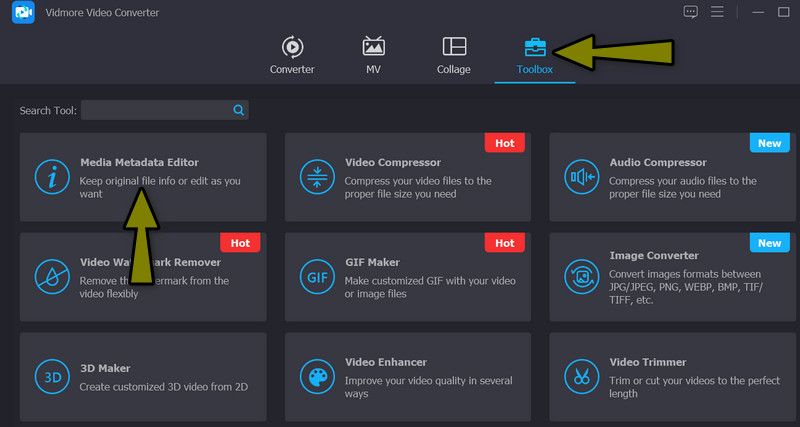
चरण 3. अपनी FLV फ़ाइल लोड करें
आगे, आपको टिक करके अपनी FLV फ़ाइल अपलोड करनी होगी प्लस मेटाडेटा संपादक के अपलोड इंटरफ़ेस के बीच में साइन बटन। यह बाद में आपके कंप्यूटर का फाइल एक्सप्लोरर खोल देगा। अब, उस FLV वीडियो फ़ाइल को चुनें जिसका आप मेटाडेटा संपादित करना चाहते हैं। एक बार तय कर लिया, मारो खुला हुआ फ़ाइल एक्सप्लोरर इंटरफ़ेस के निचले दाएं कोने पर बटन।
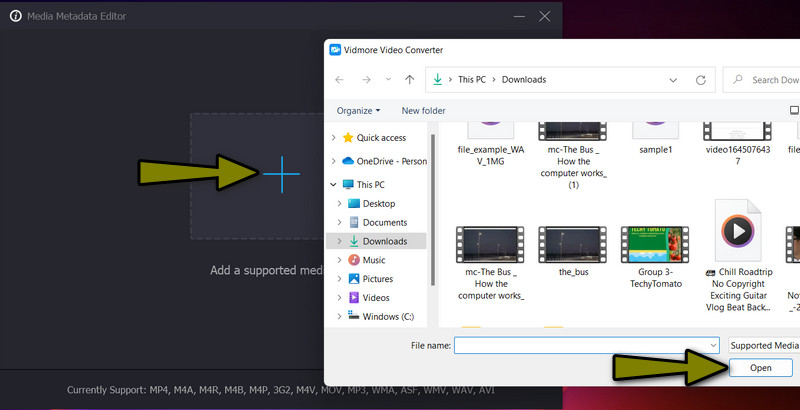
चरण 4. FLV मेटाडेटा संपादित करें
एक FLV फ़ाइल अपलोड करने के बाद, मेटाडेटा जानकारी संपादित करने के लिए इंटरफ़ेस दिखाई देगा। FLV मेटाडेटा इंजेक्टर का उपयोग करने के लिए, अपनी इच्छित मेटाडेटा श्रेणी को संपादित करने के लिए टिक करें और वह जानकारी दर्ज करें जिसे आप इनपुट करना चाहते हैं। आप क्लिक करके वीडियो कवर आर्टवर्क को जोड़ या बदल भी सकते हैं प्लस कवर आर्ट फ्रेम के नीचे बटन। अंत में, हिट करें सहेजें संशोधित FLV मेटाडेटा की एक प्रति रखने के लिए बटन।

भाग 2. FLV मेटाडेटा ऑनलाइन संपादित करें
यदि आप FLV मेटाडेटा को देखने, संपादित करने और निर्यात करने के लिए एक ऑनलाइन टूल की तलाश कर रहे हैं, तो Groudocs.metadata से आगे नहीं देखें। इस प्रोग्राम के साथ, आपको अपने कंप्यूटर पर अतिरिक्त एप्लिकेशन डाउनलोड करने की कोई आवश्यकता नहीं है। कभी भी, कहीं भी वेब उपयोगकर्ता अपनी FLV फ़ाइलों के मेटाडेटा को देख और संपादित कर सकते हैं। वास्तव में, यह विंडोज, मैक, एंड्रॉइड और आईओएस जैसे सभी प्लेटफॉर्म पर उपलब्ध है, बशर्ते आपके पास एक वेब ब्राउजर हो।
उसके ऊपर, उपकरण का उपयोग आपके दस्तावेज़ों से मेटाडेटा की सफाई के लिए भी किया जा सकता है। यह मददगार है यदि आप नहीं चाहते कि अन्य जानकारी तब उपलब्ध हो जब वे आपकी फाइलों तक पहुंचें। अधिक स्पष्टीकरण के बिना, इस FLV मेटाडेटा संपादक का उपयोग करने के चरण यहां दिए गए हैं।
चरण 1। सबसे पहले और सबसे महत्वपूर्ण, अपना पसंदीदा वेब ब्राउज़र खोलें और एड्रेस बार पर GroupDocs.metadata टाइप करके प्रोग्राम की आधिकारिक साइट पर जाएँ। वेबसाइट पर पहुंचने के लिए अपने कंप्यूटर कीबोर्ड पर एंटर दबाएं।
चरण 2। इसके ठीक बाद, अपलोड क्षेत्र से अपलोड आइकन पर क्लिक करें और संशोधित करने के लिए अपना वांछित FLV वीडियो चुनें। वैकल्पिक रूप से, फ़ाइल को प्रोग्राम के अपलोड क्षेत्र में खींचें और छोड़ें। फिर, इंटरफ़ेस लोड होगा, आपको मेटाडेटा संपादक पर पुनर्निर्देशित करेगा।
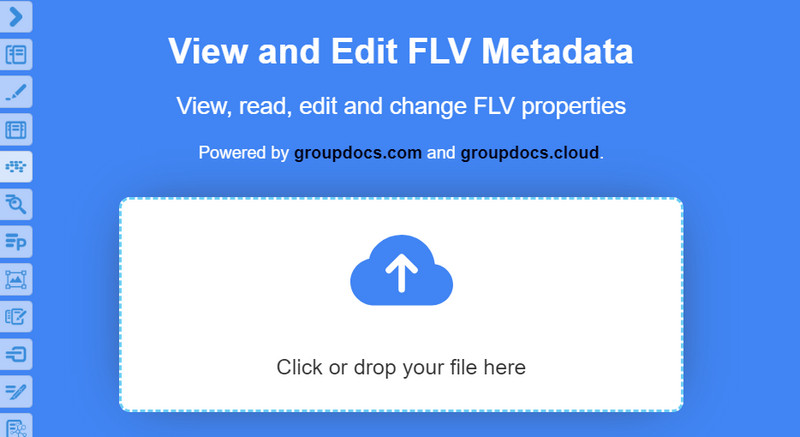
चरण 3। इसके बाद, आपके पास मेटाडेटा गुणों का पूर्वावलोकन होगा। वहीं, आप उन्हें यहां एडिट भी कर सकते हैं। एक बार हो जाने पर, पर क्लिक करें सहेजें बटन दबाएं और दबाएं डाउनलोड अद्यतन FLV फ़ाइल की एक प्रति प्राप्त करने के लिए बटन।
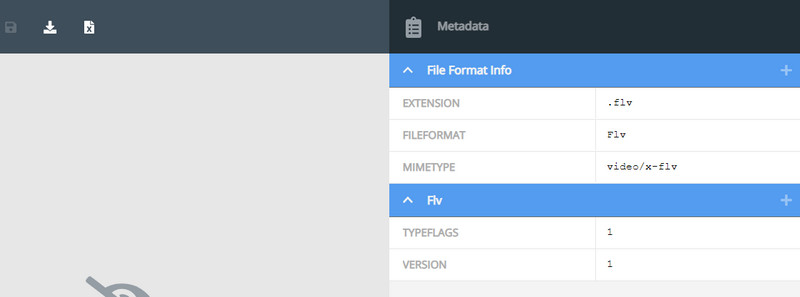
भाग 3. FLV मेटाडेटा के संपादन के बारे में अक्सर पूछे जाने वाले प्रश्न
कौन सा बेहतर प्रारूप है, FLV या MP4?
जब वीडियो की गुणवत्ता और अनुकूलता की बात आती है तो MP4 फाइलों ने शानदार प्रदर्शन दिखाया है। विभिन्न डिवाइस और खिलाड़ी MP4 फ़ाइलें चला सकते हैं। हाँ, आप FLV फ़ाइलों को वेब पर साझा कर सकते हैं, लेकिन रिसीवर के डिवाइस पर अभी भी विचार करने की आवश्यकता है।
FLV और F4V में क्या अंतर है?
F4V फ़ाइलों का फ़ाइल आकार कम होता है और FLV फ़ाइलों की तुलना में अधिक गुणवत्ता होती है, जिससे इंटरनेट पर भेजना आसान हो जाता है। परिणामस्वरूप, FLV के बजाय F4V का उपयोग किया जा सकता है।
FLV के लिए एक्सटेंशन प्रारूप क्या हैं?
FLV के लिए चार एक्सटेंशन स्वरूप हैं। इसमें उच्च-परिभाषा वीडियो प्रारूप को पूरा करने के लिए F4V और Adobe Flash Player के लिए संरक्षित मीडिया के लिए F4P शामिल है। साथ ही, आपके पास AFP के लिए F4A ऑडियो और F4B है, जो Adobe Flash Player के लिए एक ऑडियोबुक है।
निष्कर्ष
संक्षेप में, आपकी फ़ाइलों के मेटाडेटा को संपादित करना महत्वपूर्ण है, खासकर यदि आपका संग्रह ढेर हो रहा है। समय के साथ आपके लिए किसी विशेष वीडियो को ढूंढना चुनौतीपूर्ण होगा, जब उनके पास उचित टैग नहीं होंगे। सौभाग्य से, आपके पास ये अद्भुत हैं FLV मेटाडेटा संपादक अपनी FLV फ़ाइलों के टैग को अपडेट करने के लिए, किसी विशेष वीडियो को ढूंढना या उसका पता लगाना आसान बनाता है।


